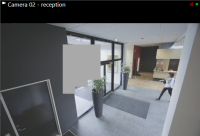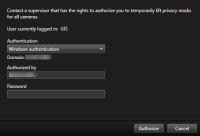Maskování soukromí (využití)
Tato funkce je k dispozici pouze u určitých XProtect VMS systémů. Více informací viz webové stránky s porovnáním produktů. https://www.milestonesys.com/products/software/xprotect-comparison/
Maskování soukromí (vysvětlení)
Správce systému může rozmazat nebo zakrýt oblasti v zorném poli kamery, aby ochránil soukromé nebo veřejné oblasti. Například zda kamera vidí na okna soukromého domu. V XProtect Smart Client jsou pak oblasti s maskami soukromí pokryty při živém vysílání, přehrávání a exportu.
V tomto příkladu je pět oken v přilehlé budově zakryto maskami soukromí.

Pokud správce systému definoval masku soukromí jako zvednutelnou, můžete ji dočasně zrušit v XProtect Smart Client, jestliže k tomu máte požadované uživatelské oprávnění.
V tomto příkladu existují dva typy masek soukromí. Plná šedá oblast je trvale zakrytá, zatímco rozmazaná oblast je maska soukromí, kterou můžete zrušit.
Při exportu videa můžete k exportovanému videu přidat další masky soukromí.
Viz také Přidání masek soukromí k záznamů v průběhu exportu.
Pokud exportujete video, které obsahuje masky soukromí, může proces exportu trvat podstatně déle a velikost exportního souboru může být větší než obvykle, zejména pokud exportujete ve formátu XProtect.
Odstranění a použití masek soukromí
Tato funkce je k dispozici pouze u určitých XProtect VMS systémů. Více informací viz webové stránky s porovnáním produktů. https://www.milestonesys.com/products/software/xprotect-comparison/
Někdy je nutné shlédnout video pod oblastmi přikrytými maskami soukromí![]() Rozostřená nebo plná barva, která pokrývá oblast videa v náhledu kamery. Definované oblasti jsou rozostřené nebo přikryté živým obrazem, přehráváním, aktivní kamerou, karuselem, mapou Smart Map, inteligentní vyhledáváním a režimy exportu v klientech.. To je možné pouze u masek soukromí, které váš správce systému definoval jako masky soukromí s možností smazání v Management Client a v případě, že máte nezbytná uživatelská oprávnění.
Rozostřená nebo plná barva, která pokrývá oblast videa v náhledu kamery. Definované oblasti jsou rozostřené nebo přikryté živým obrazem, přehráváním, aktivní kamerou, karuselem, mapou Smart Map, inteligentní vyhledáváním a režimy exportu v klientech.. To je možné pouze u masek soukromí, které váš správce systému definoval jako masky soukromí s možností smazání v Management Client a v případě, že máte nezbytná uživatelská oprávnění.
Pokud nemáte nezbytná uživatelská oprávnění, budete požádáni o další ověření. Požádejte osobu, která má uživatelská oprávnění přidělit vám autorizaci, aby zadala přihlašovací údaje. Pokud nevíte, kdo vám může oprávnění udělit, zeptejte se správce systému.
Zrušení masek soukromí:
- V režimu živého obrazu nebo přehrávání na panelu nástrojů aplikace klikněte na volbu Nastavení a více > Zrušit masky soukromí.
Pokud máte uživatelská oprávnění zrušit masky soukromí, zmizí masky soukromí s možností zrušení pro všechny kamery a zůstane trvalá maska soukromí.
Pokud dostatečná uživatelská oprávnění nemáte, zobrazí se dialogové okno.
- Požádejte osobu, která má uživatelská oprávnění přidělit vám autorizaci, aby zadala přihlašovací údaje.
Masky soukromí s možností zrušení zmizí a zůstanou trvalé masky soukromí.
- Zrušení skončí (vyprší) po 30 minutách, pokud správce systému nezměnil výchozí hodnotu. Masky soukromí však můžete kdykoli použít. Na panelu nástrojů aplikace klikněte na položku Více > Aplikovat masky soukromí.
Pokud se z aplikace XProtect Smart Client odhlásíte se zrušenými maskami soukromí a znovu se přihlásíte, maska soukromí se vždy znovu použije.